藉由新增或編輯「商品圖文」、「商品列表」元件,為賣場加入圖片和文字說明,並搭配不同的呈現方式,豐富您的獨立分潤賣場設計,吸引顧客瀏覽、佇足。
⚠️ 開始前請注意:
- 此功能僅支援搭配「獨立分潤賣場」使用。
- SHOP Builder 目前僅支援 Ultra Chic、Kingsman、Varm、Philia 版型使用;若切換其他店面版型,獨立分潤賣場將無法正常顯示。
本篇文章將介紹:
一、商品圖文元件
步驟一:
接續 獨立分潤賣場 的商品與賣場樣式設定,點選「商品圖文」。
步驟二:
您可以選擇新增「商品」、「圖片」或「文字」。
*注意:最多支援選擇 4 項,可任意組合及複選。
範例說明
1. 商品 x4
2. 圖片 x3 + 文字 x1
3. 商品 x2 + 圖片 x2
1. 商品
第一步:下拉商品元件,點選「+ 商品」按鈕。
第二步:選擇一件商品後,點選「確認」。
*注意:暫不支援選擇組合商品,但已 [即將推出]。
2. 圖片
下拉圖片元件,點選新增桌機 / 手機圖片,並設定圖片 ALT。
3. 文字
下拉文字元件,輸入標題、副標題及內容;可調整 Heading 標籤、 字體顏色、 字體大小、字體粗細、新增超連結等。
*備註:
-
若您想了解更多 Heading 標籤資訊,請參考:設定商店 Heading 標籤。
- 樣式呈現的優先順序為:元件的樣式設定 > 店面級別樣式設定。
- 若您有使用客製化語法調整頁面樣式設定,在調整過元件樣式設定後,需要重新調整客製化語法的規則。
- 目前 Shopper App 暫不支援元件層級的文字顏色、文字大小設定。
步驟三:
設定邊距、文字對齊,並選擇是否顯示商品摘要及隱藏商品,完成後點選「儲存」。
- 邊距:可調整「圖片」和「文字」與頁面的邊距。
- 文字對齊:可選擇靠左、置中、靠右對齊。
- 顯示商品摘要:開啟按鈕代表顯示商品摘要,關閉則不顯示。
- 顯示隱藏商品:開啟按鈕代表顯示隱藏商品,關閉則不顯示。
步驟四:
點選「儲存」後,可於右側預覽商品圖文設定,或點選右上方「預覽商店」,查看完整的賣場前台畫面。
步驟五:
確認完成上述設定後,請點選「發佈」按鈕,讓顧客在賣場前台可查看此分頁所有新增與異動。
二、商品列表元件
步驟一:
接續 獨立分潤賣場 的商品與賣場樣式設定,點選「商品列表」。
步驟二:
步驟三:
1. 商品
第一步:最多可選擇 40 項商品,點選前往「下一步」。
*注意:暫不支援選擇組合商品。
第二步:拖曳商品以調整其排序,完成後點選「確認」
第三步:已選擇的商品將顯示於左側欄位,您可以點選 圖示編輯,或
圖示刪除。
2. 商品分類
第一步:選擇商品分類,完成後點選「確認」。
*注意:最多支援顯示 40 項商品,若該分類內含 40 項商品以上,排序靠後的商品將不會顯示於賣場。
第二步:已選擇的商品分類將顯示於左側欄位,您可以點選 圖示編輯,或
圖示刪除。
步驟四:
設定標題、文字對齊、商品欄數及邊距,並選擇是否顯示商品摘要及隱藏商品,完成後點選「儲存」。
- 標題:輸入該商品列表的標題,並設定標題大小。
- 文字對齊:可選擇靠左、置中、靠右對齊。
- 商品欄數:商品列表的欄數(橫排),僅支援設定桌機。
- 邊距:可調整「圖片」和「文字」與頁面的邊距。
- 顯示商品摘要:開啟按鈕代表顯示商品摘要,關閉則不顯示。
- 顯示隱藏商品:開啟按鈕代表顯示隱藏商品,關閉則不顯示。
步驟五:
點選「儲存」後,可於右側預覽商品列表設定,或點選右上方「預覽商店」,查看完整的賣場前台畫面。
步驟六:
確認完成上述設定後,請點選「發佈」按鈕,讓顧客在賣場前台可查看此分頁所有新增與異動。
延伸閱讀
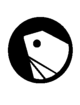
評論